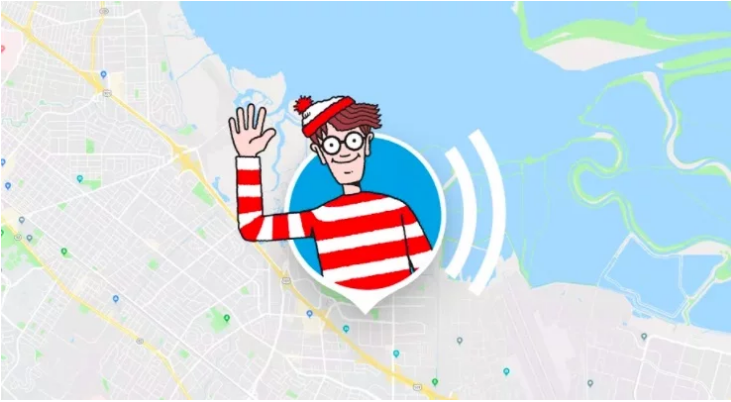「行事曆」作為「個人資訊管理」的其中之一,對於現代人生活與工作方面的重要性不言可喻,尤其是一天只有短短24小時,扣除掉休息時間大概也不過12個小時左右,如何好好運用有限的時間,將生活大小事給處理好,那可就是一門學問了!不過好在現代人有「Google」,只要利用「Google日曆」,就能妥善管理好時間,再加上智慧型手機功能的整合,讓你不需要秘書,也能輕鬆做好時間管理!
Google日曆 行程不漏接
「Google日曆」是一款網頁為基礎的行事曆工具,打開瀏覽器、登入Google帳號就能使用,而且操作界面簡單易懂,不需要花費太多時間,就能輕鬆上手。
Google日曆網址:https://www.google.com/calendar/
進入日曆頁面後,登入Google帳號後可看到基本功能界面。

功能說明
- 月曆顯示:顯示目前當月一整個月的日期與星期。
- 我的日曆:依據不同需求,我們可以建立各種主題的日曆,顯示在主畫面上,也可以與他人分享。
- 新增其他日曆:可新增其他人分享的日曆於此。
- 搜尋日曆:直接透過關鍵字來搜尋日曆內容。
- 不同維度顯示:將日曆切換為「天」、「周」、「月」、「4天」與「待辦事項」等不同顯示方式。
- 目前登入帳號:目前登入的Google帳號資訊。
- 日曆上的活動:已經建立在日曆上的各個活動。
1. 建立新活動 滑鼠點一下就OK
在「Google日曆」中,可以透過「建立」來新增一個活動到「Google日曆」,並輸入詳細的活動資訊,包括活動主旨、時間、地點與相關人等。或是點選日期,也能直接輸入活動時間、名稱,可以更快能安排好自己的行程。

在「Google日曆」的界面上可以點選左上角的「建立」來開啟一個新的活動,讓我們可以依序填入「活動名稱」、「活動時間」、「活動地點」、「活動說明」等資訊,也可以透過右方的「新增邀請對象」,將活動邀請發送給相關使用者。

2. 顏色標籤 區分活動類型
當「Google日曆」上的活動愈來愈多時,就會經常發生「找不到活動」或是「眼花撩亂」的狀況,這時候不妨可以利用「Google日曆」內建的「活動顏色」功能,幫助快速辨識重要的工作。
在「建立活動」的界面中有「活動顏色」的欄位,可以設定幫活動區塊設定為不同色彩,總共有11種不同的顏色可以選擇,讓我們可以透過顏色來區分活動類型或是急迫性!

3. 設定提醒 開會不遲到
除了將活動加入Google日曆,當然也別忘了要設定一下「提醒」的功能,在活動時間前先行提醒我們。在Google日曆中,也提供了「訊息視窗」與「電子郵件」兩種提醒方式,可以依照需求來選擇。
在「建立活動」的界面中,有「提醒」的欄位,可以讓我們設定以「彈出式視窗」或是「電子郵件」寄送的方式來提醒我們不要忘記重要的行程,除了兩種不同類型的提醒方式,我們也可以選擇要在活動開始前多久提醒我們!

效率提升 3招撇步一定要會
除了基本的使用方式,「Google日曆」也有不少讓效率更為提升的「小撇步」,可以讓我們使用「Google日曆」更為便利。
1.直接拖拉更有效率
設定在「Google日曆」的活動,想要變更時間、日期,除了最基本的編輯活動之外,也可以透過更直覺的「拖拉」來操作,在調整行程時更為輕鬆哦!
在「Google日曆」中,將滑鼠移動到已建立的行事曆活動區塊時,最底下會出現「=」的符號,這時候利用滑鼠左鍵按住不放,即可拖拉活動的長度,來改變活動的「持續時間」,例如原本活動是2個小時,可以直接拖拉成3個小時;除此之外,透過滑鼠左鍵按住活動區塊不放,也可以將活動拖拉到不同的日期,來改變活動時間。

2.Gmail活動邀請 加入日曆
如果你使用Gmail來收發郵件,在收到各種不同的活動通知,這時就可以直接在Gmail將活動邀請加到Google日曆的活動中。
在Gmail的信件中,點選右上角的「更多」,選擇「建立日曆活動」。

這時候會另外開啟一個「Google日曆」的頁面,並建立新活動,將信件主旨設定為活動名稱,並將信件內容加入到「說明」,讓我們可以快速編輯、快速儲存。

3. 清單顯示更一目了然
Google日曆除了透過「天」、「週」、「月」等不同的觀看維度之外,也可以透過切換為「待辦事項」的方式「清單化」,看起來更一目了然呢!
點選「Google日曆」右上角的「待辦事項」,即可切換為清單化顯示。

手機綁定帳號 排行程好方便
無論是使用Android手機或是iPhone,都能透過Google帳號登錄綁定的方式,讓手機與帳號資料「雙向同步更新」,無論是透過「Google日曆」新增活動資訊,或是直接從手機內建的行事曆來加入活動,都能即時同步不漏接。
Android手機如何綁定?
Andorid手機本身就是Google所支援的系統,因此在Android手機中一定會有一個Google帳號的登錄。當然,也可以登入更多不同的Google帳號來同步資料,操作也非常容易。
在設定選單中,找到「帳號」後,選擇「新增帳號」。


選擇「現有帳戶」來登入你的Google帳號。登入完成後,請確認一下「同步設定」的地方,是否有將「同步日曆」的項目打勾。


iPhone手機如何綁定?
iPhone手機內建的「郵件、聯絡資訊、行事曆」功能,也能與Google帳號相互整合,讓iPhone也可以和「Google日曆」雙向同步哦!
在設定選單中,找到「郵件、聯絡資訊、行事曆」之後,選擇「加入帳號」,再點擊「Google」。



將你的Google帳號密碼輸入後,按下「下一步」即可完成帳號的登入。